笔记本电脑的音效如何提升 如何提升笔记本电脑的音效
发布时间:2017-04-08 12:57
笔记本电脑的普及给现代社会带来了极大的方便,随着电脑技术的飞速发展,笔记本的配置也越发高端。然而,笔记本的音响或者说音效方面却没有同步地提升,可以说是笔记本的一个缺憾。不过虽然笔记本的音效不尽如人意,但是可以依靠安装音效软件来提升音效或音质。下面就让小编教大家笔记本电脑的音效如何提升吧。
提升笔记本电脑音效的方法
百度搜索“Dolby Home Theater(杜比音效增强软件) V4 多国语言官方安装版”,进入相应网页下载该软件。
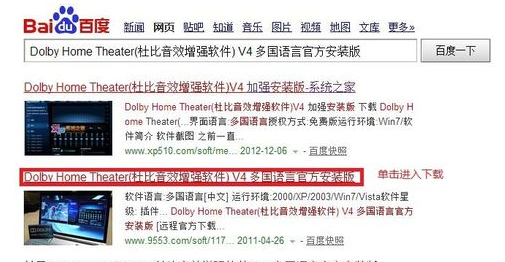

双击该.exe文件进行安装。选择第一项,单击“Next”按钮。


若需要更改路径,则单击“Browse”按钮,接着单击“Next”按钮。
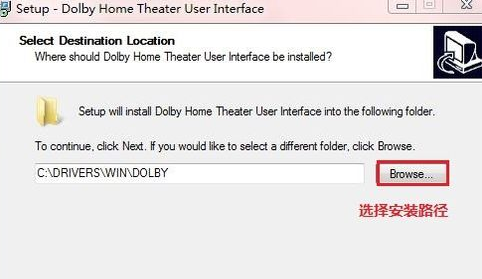
单击“Install”按钮开始安装。

去掉复选框里面的钩,单击“Finish”按钮。

笔记本操作系统是32位的话,找到路径“C:DriversWINDOLBYx86”下的DTPC.msi进行安装;64位的则找到“C:DriversWINDOLBYx64”下的DTPC.msi进行安装。

出现安装界面,单击“Next”按钮。
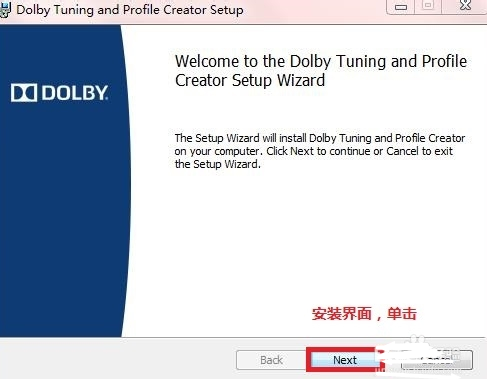
安装路径根据需要进行更改,勾选“Install driver”复选框,选中“DHT(Release)”单选框,其他复选框可选可不选,继续单击“Next”按钮。
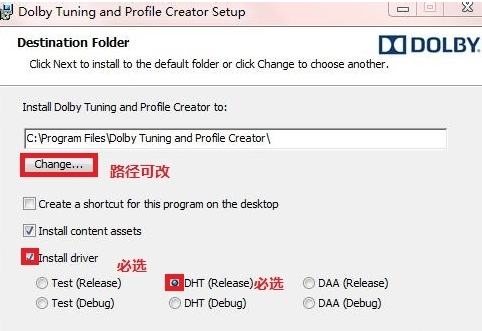
单击“Install”按钮进行安装,安装过程中会询问是否安装驱动程序软件,此时单击“始终安装此驱动程序软件”。

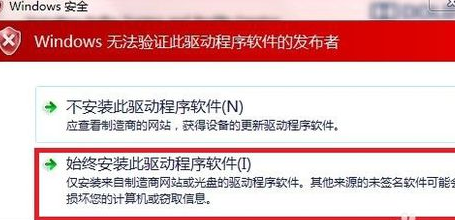
安装结束,单击“Finish”按钮完成安装。

安装完成后,重启电脑,单击桌面右下角任务栏杜比音效按钮,再单击下方中间设置按钮,就可以打开音效设置界面了,然后打开第5个标签页“PROFILES”就可以设置音效了,想要关闭杜比音效的话,单击左上方的开关就可以关闭杜比音效。



现在打开音乐试一试,是不是感觉很震撼呢,声音更加逼真,响度也比以前大了。

笔记本电脑的音效如何提升 如何提升笔记本电脑的音效的评论条评论